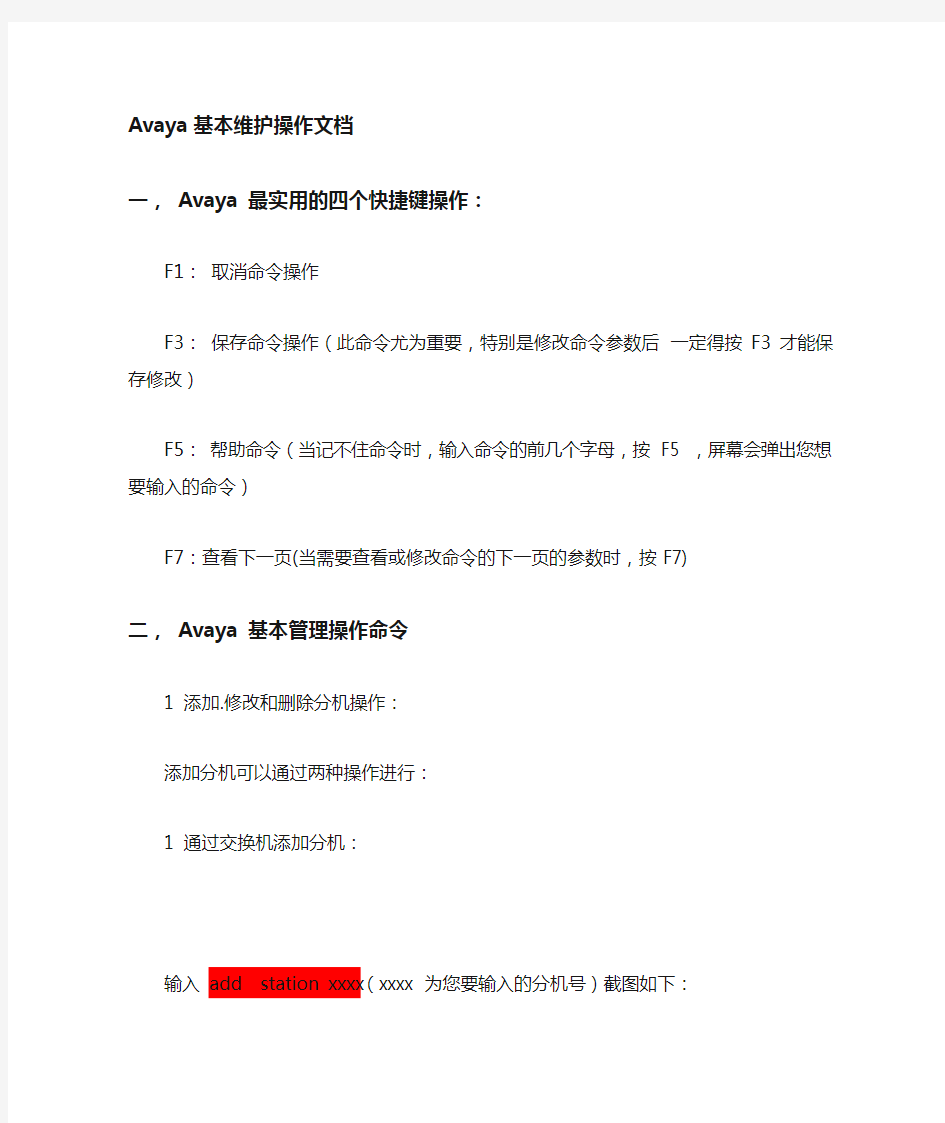

Avaya基本维护操作文档
一,Avaya 最实用的四个快捷键操作:
F1:取消命令操作
F3:保存命令操作(此命令尤为重要,特别是修改命令参数后一定得按F3才能保存修改)
F5:帮助命令(当记不住命令时,输入命令的前几个字母,按F5 ,屏幕会弹出您想要输入的命令)
F7:查看下一页(当需要查看或修改命令的下一页的参数时,按F7)
二,Avaya 基本管理操作命令
1 添加.修改和删除分机操作:
添加分机可以通过两种操作进行:
1 通过交换机添加分机:
输入add station xxxx(xxxx 为您要输入的分机号)截图如下:
若为模拟分机:type处输入:CallrID port处填入所加分机在交换机中的端口(端口规则参照其他分机端口写法)
查看和修改分机命令为:change station xxxx
删除分机命令为:remove station xxxx
2 通过电话修改分机操作:
*520+分机号听到嘟嘟嘟三声后,代表分机添加成功
#520+分机号听到嘟嘟嘟三声后,代表分机删除成功。
最常用实例:A分机号为1000 B 分机号为2000 A与B 想互换分机号,操作如下:A输入#100+1000取消自己的号码B输入#100+2000 取消自己的号码
A输入*100+2000 添加新的分机号B输入*100+1000 添加新的分机号
2 添加语音操作
A V AYA 添加分机的原理是在交换机内创建一个虚拟的分机号吗,然后把语音录制到虚拟的分机号上。
具体操作如下:
一般而言,A V AY A调试时,工程师都会预先分配一个虚拟的语音分机号和语音功能接入码给您。在任意分机上:输入功能接入码+ 语音分机号后按1 开始录音录制完毕后,轻轻挂机。若想删除前段录音:输入功能接入码+ 语音分机号,按3 取消录音。
如果不记得工程师给您的功能接入码,请输入命令:change feature-access codes
第五行的Announcement accss code 处的代码就是语音的功能接入码:一般我们设置为*88
如果不记得您得虚拟语音好吗,请输入命令: display announcement命令查看里面一个名为WELCOME 的分机,此分机就是虚拟语音分机
3 呼叫前传:
首先在交换机中输入命令change feature-access codes,截图如上所示:
有一项:calling forwarding activation busy/da____ all_____ deactivation________
Busy/da 处是您要开启前传的功能码,deactivation:处就是您要取消前传的功能码
基本操作是:
开启前传:功能吗+您需要前转到的号码(如您的手机号)一般而言是*40
取消前传:deactivation 栏里面的功能码即可。一般而言是#40
4 基本故障处理:
1,日常维护时,可以查看系统告警:display alarms 出来界面后,按F3 即可查看。系统告警是判断故障的重要依据,若发现故障时,第一时间可以查看此项,跟工程师及时沟通2,若出现小范围电话不通时,有可能是某块用户板卡出现红灯告警(TN 793CP ),重新插拔后,看是否出现告警。若仍然告警,请告知工程师及时排查
3 若出现一两个分机出现不通状况时,请通过输入change station xxxx 查看PORT 端口看看所在的板卡,若两个问题分机出现在同一板卡,可能是此板卡的个别端口坏掉,请及时联系我们
4 若整个电话系统电话不通,可能是外线掉死。请输入sta trunk 1 查看中继时候在服务状态。如为out of service 即是中继不通
5 若出现部分电话可以中继时而可以打出去,时而出现等线情况,可能是某条外线掉死,输入sta sig- group x(x为外线号)逐条查询是否在服务状态。如某条出现out of service 表示此条外线掉死。
后注:一般而言,为了给客户更稳定的用户体验,我们不提倡用户去私自更改交换机内的参数,以免出现不可预知的错误,而我们又不能第一时间赶到现场,给您造成不便。所以我们只能给您提供基本操作,更多问题请与我们联系,谢谢您的理解。
Word文档处理技巧及方法 1、Word打印设臵技巧六则 一.逆页序打印 如果你有一篇很多页的文档需要打印,按照Word中的默认设臵总是从第一页打印到最后一页,所以整篇文档打印完后是最后一页在最上面,第一页在最下面,这样我们又要手工将所有的页逆序整理一边,十分麻烦。其实我们在打印前只要先在“工具”—>“选项”—>“打印”选项卡中选中“逆页序打印”,即可在打印时按逆序从最后一页打印到第一页,从而打印完后所有的页是顺序排列的。 二.打印同一文档时使用不同的页面方向 如果要在一篇文档中同时使用竖向和横向两种不同的页面方向,我们可先选中需要改变方向的文档内容,然后选择“文件”-“页面设臵”命令,在弹出的“页面设臵”对话框中的“纸型”选项卡中设臵所需的页面方向,并在“应用”选项栏中选中“所选文字”即可。其实Word是在所选内容的前后各插入一个分节符,并仅对这一节中的内容进行页面方向更改,从而实现了在同一文档中使用不同的页面方向。 三.避免打印出不必要的附加信息 有时在打印一篇文当时会莫名其妙的打印出一些附加信息,如批注、隐藏文字、域代码等。要避免打印出不必要的附加信息,只要在打印前在“工具”— >“选项”—>“打印”选
项卡中的“打印文档的附加信息”下不选中相应的项即可。 四.打印含窗体的格式化文档 利用Word中的窗体可以创建诸如统计表格之类的格式化的文档,其他用户可在文档中特定的地方填写相关的信息,而不能更改其他处于非填写区的内容。如果要利用已事先打印好的含窗体的空白文档(即在填写区还没有填写内容)来打印多份不同的统计信息,我们可以在“工具”—>“选项”—>“打印”选项卡中选中“仅打印窗体域内容”,这样当在窗体中填写完信息后,打印出来的将仅仅是所填写的信息,而不是将整个统计表格文档打印出来。 五.打印到文档 如果需要将一篇用Word编辑好的文档进行打印,而正好这台电脑又没有配备打印机,我们可以在“打印”对话框中选中“打印到文档”选项,在输入文件名后即可生成一个后缀名为prn的打印机文件,在其他配备打印机的电脑上用这个打印机文件即可将文档进行打印,即使那台电脑上没有安装Word也行。 六.在打印预览界面下编辑文档 我们一般在打印预览界面中通过放大和缩小来预览文档最终的打印效果,其实只要点击打印预览工具条中的“放大镜”按钮(使按钮处于不按下的状态),就可以在打印预览界面中直接编辑文档了,而不用关闭打印预览。
应急恢复手册 Avaya系统常用命令 1.详细参见AVAYA中文编程手册 2.change station xxxx 更改分机参数 3.monitor traffic trunk-group 查看中继组的线路占用情况,每一分钟刷新一次 4.list trunk-group查看系统目前的中继线情况 5.List trace station X 追踪分机工作状况(X为分机号码) 6.List trace tac X 追踪寻线组工作状况可以跟踪中继编号 7.list skill-status sta 查看各技能组所对应配置 8.List agent skill 74 查看技能组成员 9.Status station xxxx 查看分机状态 10.display inc-call-handling-trmt trunk-group X 查看中继上的号码 11.add (change) agent-loginID xxxx 添加(更改)座席工号调整callin时可以用 12.status trunk x 查看中继x各端口的状态 13.test board X 测试X板卡的线路状态 14.Busy trunk 22 致盲中继组 15.Release trunk 22 释放中继组 16.busyout station xxxx 将分机xxxx制忙 17.release station xxxx 将已制忙的分机xxxx释闲 18.change public-unknown-numbering 0 呼出主叫号码变换分析主叫号码的变换,例如6 开头的主叫从某一个中继出局显示某一个主叫号码。 19.change ars analysis location 1 0 精确匹配路由表 20.change aar analysis 2 用于匹配虚拟号码路由的设置 21.change uniform-dialplan 6 修改已6开头的主叫号码呼出匹配规则。 22.change tandem-calling-party-num 不同中继主叫号码变换表。外呼时走某一个中继的主 叫号码变换 Avaya常见故障FAQ 系统级故障在自己没有把握处理的情况下应联系供应商处理。尽量联系供应商处理。 1、87服务器故障 87服务器断电重启时需要吧U盘拔除,带重启后再插上。 87服务器重启后需要通过WEB页面检查主从服务器情况。 有问题及时向供应商联系 2、北上广2M专线闪断 2M专线闪断会引起上海和广州ESS反复注册和自愈,导致电话时好时坏。 此时需要启动应急VPN旁路专线。
第二单元文档处理的基本操作 2.1 第1题 1、视图——页眉页脚;格式——分栏 2、插入——图片——艺术字;格式——字体;格式——首字下沉 3、插入——图片——来自文件;插入——批注 4、表格——插入——表格,单击右键并合单元格 5、工具——保护文档——编辑限制 2.2第2题 1、视图——页眉页脚;文件——页面设置——页边距——版式 2、插入——图片——艺术字;格式——字体;格式——项目符号编号——编号——自定义就可以去掉那个顿号 3、插入——图片——来自文件;插入——引用——脚注和尾注 4、表格——插入——表格,表格——自动套用格式 5、工具——选项——安全性 2.3第3题 1、视图——页眉页脚;文件——页面设置——页边距——版式,格式——段落 2、插入——图片——艺术字;格式——字体;格式——项目符号编号——编号——自定义就可以去掉那个顿号;格式——边框与底纹 3、插入——图片——来自文件;插入——符号——字体栏中输入“windings” 4、编辑——替换——在高级选项中操作
5、表格——插入——表格,单击右键完成拆分与合并 2.4 第4题 1、视图——页眉页脚;格式——分栏 2、插入——图片——艺术字;格式——字体 3、插入——图片——来自文件;插入——符号——字体栏中输入“windings” 4、表格——插入——表格,表格——自动套用格式 5、工具——选项——安全性 2.5 第5题 1、视图——页眉页脚;格式——分栏 2、插入——图片——艺术字;格式——字体 3、插入——图片——来自文件;插入——批注 4、编辑——替换——在高级选项中操作 5、表格——插入——表格,表格——自动套用格式 2.6 第6题 1、视图——页眉页脚;格式——分栏 2、插入——图片——艺术字;格式——字体 3、插入——图片——来自文件 4、表格——插入——表格 5、工具——选项——安全性 2.7 第7题 1、视图——页眉页脚;格式——分栏
科视欧几里德角膜塑形镜产品技术手册
科视产品技术手
册 内容表 前言 一、近视眼的相关知识 二、角膜塑形镜基础知识 三、角膜塑形镜的适应症与非适合人群 四、角膜塑形镜的验配 五、角膜塑形镜的订制 六、患者培训 七、复查与随访服务 八、角膜塑形镜的配适不良及并发症处理 九、角膜塑形镜矫治近视工作流程 十、档案资料管理 十一、结语 十二、参考文献
附件:1、矫治近视基本资料登记表 2、复查记录 3、角膜塑形镜配戴协议 4、角膜塑形镜订单 5、经营资质证件 前言 这是一本教育性手册,目的是概括介绍使用特别设计的角膜塑形镜矫治近视的情况,内容包括角膜塑形学的原理和戴镜流程。学习验配角膜塑形镜的课程。 一、近视眼的相关知识 近视已标志为影响人类最普遍的眼睛问题之一,并且仍作为全球性增长之中的问题,一个全球性现象是标志一个国家工业化及教育水平的提高。近视发病率也在增加,发病率在不同的国家有所不同,从美国的低至25%到高至中国某些地区的90%,这使很多国家的政府和卫生组织很关注近视对市民影响。具体如下表:
1、何为近视眼 近视眼就是远处的平行光线进入眼睛通过角膜等器官折射,焦点不能落在视网膜上,而是落在视网膜前方。 2、近视眼的分类: (1)按度数分:轻度:<-3.00D 中度:-3.00~-6.00D 高度:>-6.00D (2)按调节分:假性(调节性近视) 真性 混合性(部分假性近视存在) (3)按病因分:轴性 屈光性(曲率性、屈折指数性) (4)按性质分:单纯性 病理性 3、近视眼的患病率: 全球近视患者10亿,我国近视眼患者3亿。 亚洲为高发地区(中国、日本、韩国、新加坡)欧美较低,非洲最低。与种族、性别、年龄、地区、环境等因素有关。
交换机基本数据的配置: 基本数据:COR、COS、system-feature、FAC 注:命令为change 话机及寻线组的设置:Station、Hunt-group 注:命令为add、change、remove 中继的设置:Trunk 注:命令为add、change、remove 座席及座席组的设置:Agent-loginID、Hunt-group 注:命令为add、change、remove 语音宣告的设置及操作:Announcement 注:命令为change 操作见话机的使用方法 1、呼叫流程的设置:VDN、Vector 注:命令为add、change、remove 2、BCMS的设置:见BCMS的使用方法 常用参数解释: VDN 虚拟引导(VDN相当于虚拟分机) VECTOR 虚拟引导路径,提供虚拟引导服务,每一个VDN对应一个VECTOR。 VECTOR相当于为VDN编制一个小的程序,所有拨打VDN都运行对应的VECTOR程序,然后转到VECTOR所指定的地方。
Hunt-Group 寻线组的设置: Split (Elit ACD) 豪华版技能组,固定分机座席,BCMSSVU-AGENT ID仅用于BCMS报表流程用. Skill (Delux ACD) 精英版技能组逻辑座席,AGENTID,可在任意分机上登陆,可同时登陆多个技能组. Trunk-Group 中继组的设置: 中继线群组,用来管理维护中继线.由此可定义系统哪些分机可走哪些中继组.一般系统可定义多达999个中继组. 常用命令 键盘操作: 命令输入---- 在“command:"之后输入 确认---- 大键盘上的“Enter” 确认并存储---- 小键盘上的“Enter”;或“F3”(在使用ASA 时使用) 下一页---- 大键盘上的“PgDn”;或“F7”(在使用ASA时使用)上一页---- 大键盘上的“PgUp”;或“F8”(在使用ASA时使用)帮助---- 小键盘上的“help”;或“F5”(在使用ASA时使用)取消---- 小键盘上的“cancel”或“F1”(在使用ASA时使用)
下面我们来介绍常用基本命令 一、注销,关机,重启 注销系统的logout命令 1,Logout 注销是登陆的相对操作,登陆系统后,若要离开系统,用户只要直接下达logout命令即可: [root@localhost root]#logout Red Hat Linuxrelease 9(Shike) Kernel 2.4.20.8 on an i686 Login: ←回到登陆的画面 2,关机或重新启动的shutdown命令 Shutdown命令可以关闭所有程序,依照用户的需要,重新启动或关机。 参数说明如下: λ立即关机:-h 参数让系统立即关机。范例如下: [root@localhost root]#shutdown –h now ←要求系统立即关机 λ指定关机时间:time参数可指定关机的时间;或设置多久时间后运行shutdown命令,范例如下: [root@localhost root]#shutdown now ←立刻关机 [root@localhost root]#shutdown +5 ←5分钟后关机 [root@localhost root]#shutdown 10:30 ←在10:30时关机 关机后自动重启:-rλ参数设置关机后重新启动。范例如下: [root@localhost root]#shutdown -r now ←立刻关闭系统并重启 [root@localhost root]#shutdown -r 23:59 ←指定在23:59时重启动 3,重新启动计算机的reboot命令 顾名思义,reboot命令是用来重新启动系统的。常用的参数如下: λ-f 参数:不依正常的程序运行关机,直接关闭系统并重新启动计算机。 -Iλ参数:在在重新启动之前关闭所有网络接口。 虽然reboot命令有个参数可以使用,但是一般只需要单独运行reboot命令就可以了 二、文件与目录的操作 列出文件列表的ls命令 1,ls(list)命令是非常有用的命令,用来显示当前目录中的文件和子目录列表。配合参数的使用,能以不同的方式显示目录内容。范例如下: ? 显示当前目录的内容: [tony@free tony]$ ls Desktop mail myinstall.log test.txt ←有两个目录及两个文件夹 ? 当运行ls命令时,并不会显示名称以―.‖开头的文件。因此可加上―-a‖参数指定要列出这些文件。范例如下: [tony@free tony]$ ls –a ? 以―-s‖参数显示每个文件所有的空间,并以―-S‖参数指定按所有占用空间的大小排序。范例如下: [tony@free tony]$ ls –s –S 总计36 4 Desktop 4 mail 24 myinstall.log 4 test.txt ? 在ls命令后直接加上欲显示的目录路径,就会列出该目录的内容。范例如下: [tony@free tony]$ ls –l/usr/games 2,切换目录的cd命令
保存配置使用命令save translation 查看系统历史日志, 使用命令list history 查看系统中的G700, 使用命令list media-gateway (reg 显示y表示注册成功) 察看系统告警, 使用命令display alarms 在随后出来的界面中点击F3 (Alarm type: Major 为大告警,Minor为中告警,Warning为小告警,不会影响正常使用) 告警消除命令test alarm long clear (不是所有告警都可以通过此命令来消除) 追踪分机,使用命令list trace station xxxx (分机号) 主要用于诊断 追踪中继,使用命令list trace tac xxxx (中继代码) 主要用于诊断 察看系统中的分机,使用命令list station 察看系统中的从2000以后的100个分机号码,只用命令list station 2000 count 100 察看分机状态,使用命令status station xxxx (分机号) 察看中继组状态,使用命令status trunk n (中继组号) 常用命令: List命令 list trunk-group 查看系统目前的中继线情况 list hunt-group 查看系统所设置的寻线组设置 list station 查看系统所设置的分机 list vdn 查看系统设置的虚拟引导号码 list bcms vdn xxxx 在交换机上查看VDN xxxx每小时电话接入次数 list bcms skill x 在交换机上查看寻线组x每小时电话接入次数 List con sta 查询分机(含数字,模拟)板卡port使用状况 list cti-link 查询link状况 List con ds1 查询各DS1板卡port使用状况 List trace station X 追踪分机工作状况(X为分机号码) List trace tac X 追踪寻线组工作状况 List us ext X 有任意一个X的数值串,查询它在其他地方的使用情况 List ars ana 查看此种类型的出局方式(两种不同的出局方式) List aar ana 查看此种类型的出局方式 List measurements occupacy last-hour 查看每三分钟刷新的系统话务总量 List measurements occupacy summary 查看每一小时刷新的系统话务总量 List measurements occupacy summary 查看间隔时段最忙系统话务总量 List *** sta *** count **** 该句实际表达意思为查看自***号码开始至***号码为 止的****数量的号码 List holiday 假日脚本编写 List bcms trunk X 查看X寻线组的话务状况(bcms即报表系统) List login 查看用户名 List con ca + 机柜号查看机柜板卡用途 list agent-loginID xxxx 查看座席工号的设置及状态
第1章系统管理 1.1 GP服务启停 su - gpadmin gpstart #正常启动 gpstop #正常关闭 gpstop -M fast #快速关闭 gpstop –r #重启 gpstop –u #重新加载配置文件 1.2 登陆 psql gpdb psql -d gpdb -h gphostm -p 5432 -U gpadmin 1.3 查看segment配置 select * from gp_segment_configuration; 1.4 文件系统 select * from pg_filespace_entry; 1.5 列出所有数据库 psql –l
1.6 行表库最大尺寸 一个数据库最大尺寸?无限制(已存在有32TB 的数据库) 一个表的最大尺寸?32 TB 一行记录的最大尺寸?1.6 TB 一个字段的最大尺寸? 1 GB 一个表里最大行数?无限制 一个表里最大列数?250-1600 (与列类型有关) 一个表里的最大索引数量?无限制 当然,实际上没有真正的无限制,还是要受可用磁盘空间、可用内存/交换区的制约。事实上,当这些数值变得异常地大时,系统性能也会受很大影响。 表的最大尺寸32 TB 不需要操作系统对大文件的支持。大表用多个1 GB 的文件存储,因此文件系统尺寸的限制是不重要的。 如果缺省的块大小增长到32K ,最大的表尺寸和最大列数还可以增加到四倍 1.7 存储空间 一个Postgres 数据库(存储一个文本文件)所占用的空间最多可能需要相当于这个文本文件自身大小5倍的磁盘空间。
第2章Psql操作 2.1 创建/删除用户 创建用户: createuser [-a] [-A] [-d] [-D] [-e] [-P] [-h 主机名] [-p port] 用户名参数说明: [-a]:允许创建其他用户,相当于创建一个超级用户; [-A]:不允许此用户创建其他用户; [-d]:允许此用户创建数据库; [-D]:不允许此用户创建数据库; [-e]:将执行过程显示到Shell上; [-P]:创建用户时,同时设置密码; [-h 主机名]:为某个主机上的Postgres创建用户; [-p port]:与-h参数一同使用,指定主机的端口。 createuser -h 172.28.18.51 -p 5000 -D -A -e testuser 创建超级用户:createuser -P -d -a -e testuser 删除用户: 命令:dropuser [-i] [-h] [-p] [-e] 用户名 参数说明: [ -i]:删除用户前,要求确认; [-h 主机名]:删除某个主机上的Postgres用户; [-p port]:与-h参数一同使用,指定主机的端口; [-e]:将执行过程显示到Shell上。 2.2 创建数据库 createdb -p 5432 -e -U gpadmin mydb
上海普华科技发展有限公司
PowerOn Enterprise Portfolio 用户手册
版 本 <1.01.1222>
PowerOn Enterprise Portfolio 用户手册
版本:<1.01.1222> 日期:2006-12-22
修订历史记录
日期 2006-12-04 2006-12-05 2006-12-22 1.0 1.01.1205 1.01.1222 版本 首次编写 更正步骤错误 更正拼写错误 说明 作者 李岩 李岩 李岩
目录
修订历史记录....................................................................................................- 2 目录....................................................................................................................- 2 第一步:企业总部定义数据上报分解结构....................................................- 3 第二步:企业总部导出数据上报结构............................................................- 5 第三步:项目部导入数据上报结构................................................................- 7 第四步:项目部导出项目上报数据................................................................- 9 第五步:企业总部导入项目上报数据..........................................................- 13 第六步:企业总部设置用户权限..................................................................- 15 第七步:浏览各项目上报的数据信息..........................................................- 17 -
-2-
C操作命令大全 Prepared on 24 November 2020
CAD基本操作命令一、基本操作: L=直线; PL=多段线; U回车=Ctrl+z=后退; D=修改,调整; REC=矩形; C=圆; TR=修剪; O=偏移; XL=放射线; X=分解; CO=复制; M=移动; MI=镜像; EL=椭圆; BR=打断; POL=多边形; LEN=拉长;
S=拉伸; ME=等分; E=删除; E回车ALL回车=全部删除;AR=阵列; RO=旋转; SC=比例缩放; END=端点; MID=中点; PER=垂足; INT=交足; CEN=圆心; QUA=象限点; TAN=切点; SPL=曲线; DIV=块等分; PE=编辑多边线; NOD=节点; F=圆角;
ST=文字样式; DT=单行文字; T=多行文字; ED=编辑文字; A=弧; H =填充; HE=编辑填充; B=创建临时图块; W=创建永久图块; I=插入图块; LA=图层; MA=吸管加喷枪;()PAR=平行线; FRO=正交偏移捕捉;PO=创建点;SKETCH=徒手画线;DO=圆环; RAY=射线;
REG=面域; AA=求面积周长; SU=减集; UNI=加集; IN=交集; BO=提取轮廓; REV=二维旋转成三维;EXT=拉伸; UCS=三维坐标;ROTATE3D=三维旋转;MIRROR3D=三维镜像;3A=三维阵列;SURFTAB=曲面网格;TXTEXP=分解文字;CTRL+P=打印; 二、字母类: 1、对象特性:
ADC, *ADCENTER(设计中心“Ctrl+CH, MO *PROPERTIES(修改特性“Ctrl +1”) MA, *MATCHPROP(属性匹配) ST, *STYLE(文字样式) COL, *COLOR(设置颜色)LA, *LAYER(图层操作) LT, *LINETYPE(线形)LTS, *LTSCALE(线形比例) LW, *LWEIGHT (线宽) UN, *UNITS(图形单位) ATT, *ATTDEF(属性定义) ATE, *ATTEDIT(编辑属性) BO, *BOUNDARY(边界创建,包括创建闭合多段线和面域) AL, *ALIGN(对齐) EXIT, *QUIT(退出) EXP, *EXPORT(输出其它格式文件) IMP, *IMPORT(输入文件) OP,PR *OPTIONS(自定义CAD设置) RINT, *PLOT (打印) PU, *PURGE(清除垃圾) R, *REDRAW(重新生成) REN, *RENAME(重命名) SN, *SNAP(捕捉栅格) DS, *DSETTINGS(设置极轴追踪) OS, *OSNAP(设置捕捉模式) PRE, *PREVIEW(打印预览) TO, *TOOLBAR(工具栏) V, *VIEW(命名视图) AA, *AREA(面积) DI, *DIST(距离) LI, *LIST(显示图形数据信息) 2、绘图命令: PO, *POINT(点) L *LINE(直线) XL, *XLINE(射线) PL, *PLINE (多段线) ML, *MLINE(多线) SPL, *SPLINE(样条曲线) POL, *POLYGON(正多边形) REC, *RECTANGLE(矩形) C, *CIRCLE(圆) A, *ARC(圆弧) DO, *DONUT(圆环) EL, *ELLIPSE(椭圆) REG, *REGION (面域) MT, *MTEXT(多行文本) T, *MTEXT(多行文本) B, *BLOCK
CAD基本操作命令 ?L, *LINE 直线 ML, *MLINE 多线(创建多条平行线) PL, *PLINE 多段线 PE, *PEDIT 编辑多段线 SPL, *SPLINE 样条曲线 SPE, *SPLINEDIT 编辑样条曲线 XL, *XLINE 构造线(创建无限长的线) A, *ARC 圆弧 C, *CIRCLE 圆 DO, *DONUT 圆环 EL, *ELLIPSE 椭圆 PO, *POINT 点 DCE, *DIMCENTER 中心标记 POL, *POLYGON 正多边形 REC, *RECTANG 矩形 REG, *REGION 面域 H, *BHA TCH 图案填充 BH, *BHA TCH 图案填充 -H, *HA TCH HE, *HA TCHEDIT 图案填充...(修改一个图案或渐变填充)SO, *SOLID 二维填充(创建实体填充的三角形和四边形)*revcloud 修订云线 *ellipse 椭圆弧 DI, *DIST 距离 ME, *MEASURE 定距等分 DIV, *DIVIDE 定数等分 DT, *TEXT 单行文字 T, *MTEXT 多行文字 -T, *-MTEXT 多行文字(命令行输入) MT, *MTEXT 多行文字 ED, *DDEDIT 编辑文字、标注文字、属性定义和特征控制框ST, *STYLE 文字样式 B, *BLOCK 创建块... -B, *-BLOCK 创建块...(命令行输入) I, *INSERT 插入块 -I, *-INSERT 插入块(命令行输入) W, *WBLOCK “写块”对话框(将对象或块写入新图形文件)
XXXX公司 Avaya S8720 系统配置培训手册
目录 一、核心S8720基本管理维护指南 (2) 2.1 IE管理界面登陆S8720系统说明 (2) 2.2 使用ASA软件登入登出系统说明 (4) 2.3 S8720媒体服务器的基本管理命令 (11) 2.3.1 分机配置 (11) 2.3.2 中继配置 (12) 2.3.3 座席配置 (14) 2.3.4 技能组配置 (16) 2.3.5 IVR搜寻组配置 (18) 2.3.6 CTI配置 (20) 2.3.7 CLAN卡的配置 (21) 2.3.8 MEDIA-PRO卡的配置 (21) 2.3.9 VDN与VEC的配置 (22) 2.3.10 系统数据备份 (24) 2.3.11 S8720中媒体网关的基本管理 (25) 二、G700的基本管理 (27) 2.1 配置Avaya P330 (27) 2.2 配置Avaya G700 (29) 三、G650的基本配置管理 (31)
一、核心S8720基本管理维护指南 2.1 IE管理界面登陆S8720系统说明 (1)使用IE界面管理,打开IE窗口。 (2)在Location/Address字段输入: 168.1.36.130(与网络交换机直连接口地址)即进入当前Active的8720服务器。(168.1.36.131为8720 1号的服务器地址,168.1.36.132为8720 2号服务器地址)。 (3)在提示符输入您的用户名,然后按Enter键,这时系统提示您输入密码。 (4)输入密码,然后按Enter键。 一旦登录到S8720系统,就出现主菜单,这样S8720系统已做好了接收新命令的准备。 (5)点击 Lauch Maintenance Web Interface,即进入了8720操作系统界面。如下图:
CEAC信息化办公─文档处理(word)模拟题 1.当只选取了一个图形对象时,组合菜单项中不可能有效的命令是:答案:A A.组合 B.取消组合 C.重新组合 D.取消组合和重新组合同时有效 2.要将一份文档打印两份,应在打印对话框中:答案:B A."副本份数"中输入"1" B."副本份数"中输入"2" C.设置"人工双面打印" D.设置"打印到文件 3.在分栏的文档中,如果第一栏已满,接下来的文字会自动进入:答案:A A.第二栏 B.下页的同一栏 C.下页第二栏 D.隔页第一栏 4.下面选项中设置左缩进方法正确的是: 答案:C 此主题相关图片如下: A.选定整个段落,拖动标尺中的①标记 B.选定整个段落,拖动标尺中的②标记 C.选定整个段落,拖动标尺中的③标记 D.选定整个段落,拖动标尺中的④标记 5.[页眉页脚]命令在哪个菜单中?答案:B A.[编辑] B.[视图] C.[插入] D.[格式]
6.若要把四字间距改为六字间距,应选择哪个命令:答案:A A.字符间距 B.分散字符 C.分散对齐 D.缩放 7.使用什么命令可使本来放在下面的图,移置于上面:答案:C A.[绘图]下拉菜单中的[组合]命令 B.[绘图]下拉菜单中的[微移]命令 C.[绘图]下拉菜单中的[叠放次序]命令 D.[绘图]下拉菜单中的[编辑顶点]命令 8.要在文档中加入图片,命令是在哪个菜单中:答案:C A.[编辑] B.[视图] C.[插入] D.[格式] 9.要在文档中插入艺术汉字,应选哪一图标? 此主题相关图片如下: A.图一 B.图二 C.图三 D.图四 答案:A 10.可以改变文字方向的命令有: A.[格式]->[字体] B.[格式]->[样式] C.[格式]->[中文版式] D.[格式]->[文字方向] 答案:D
编辑本段Linux基本操作命令 首先介绍一个名词“控制台(console)”,它就是我们通常见到的使用字符操作界面的人机接口,例如dos。我们说控制台命令,就是指通过字符界面输入的可以操作系统的命令,例如dos命令就是控制台命令。我们现在要了解的是基于Linux操作系统的基本控制台命令。有一点一定要注意,和dos命令不同的是,Linux的命令(也包括文件名等等)对大小写是敏感的,也就是说,如果你输入的命令大小写不对的话,系统是不会做出你期望的响应的。 编辑本段模式切换 1、由字符到图型#startx或#init 5 2、由图形到字符#logout或init 3 3、注销#logout或exit或ctrl+d 4、关机#poweroff或init 0或shutdown now或 halt -p 5、重启#reboot或init 6或shutdown -r now 编辑本段获得帮助 #help提供内部命令的帮助#man或info提供外部命令的帮助。 如果你的英文足够好,那完全可以不靠任何人就精通linux,只要你会用man。Man实际上就是察看指令用法的help,学习任何一种UNIX类的操作系统最重要的就是学会使用man这个辅助命令。man是manual(手册)的缩写字,它的说明非常的详细,但是因为它都是英文,看起来非常的头痛。建议大家需要的时候再去看man,平常吗,记得一些基本用法就可以了。 编辑本段ls ls [list] 这个命令就相当于dos下的dir命令一样,这也是Linux控制台命令中最为重要几个命令之一。ls最常用的参数有三个: -a -l -F。 ls -a Linux上的文件以“.”开头的文件被系统视为隐藏文件,仅用ls命令是看不到他们的,而用ls -a除了显示一般文件名外,连隐藏文件也会显示出来。 ls -l(这个参数是字母L的小写,不是数字1) 这个命令可以使用长格式显示文件内容,如果需要察看更详细的文件资料,就要用到ls -l这个指令。例如我在某个目录下键入ls -l可能会显示如下信息(最上面两行是我自己加的):
阀门CAD系统——V ALCAD 用户手册 中国机械装备集团合肥通用机械研究院二00五年四月十六日
目录 一、运行环境 3 二、系统启动 3 三、环境设置 3 (一)图层 3 (二)图幅 4 (三)系统参数设置 4 四、操作 5 (一)字形字体 5 (二)命令缩减 6 五、交互界面指令 8 六、标准件图库 19 七、基础图库 30 1、阀门标准零部件图库 30 2、阀门结构要素 34 3、常用法兰 35 八、数据查询 36 九、VALCAPP——计算机辅助制造工艺 39 十、产品数据交换 42 十一、特殊图面符号的字形号 43
VALCAD 用户手册 ValCAD 2004是用于阀门计算机辅助设计的软件包,以AutoCAD 2004版为基本图形环境,采用外挂式结构,对话框界面,图标化菜单,中文环境。软件提示丰富,操作简便。可用于各种阀门和其它机械产品的设计、计算,图形生成及工艺过程设计。补充了粗糙度、形位公差、尺寸公差、基准符号、指引线...等特殊标注功能以及国标、美标紧固件,齿轮,弹簧,轴承等机械基础件设计、选用程序,达到了较高的自动化程度,基本环境符合国家相关标准。为进一步简化操作,系统提供了阀门名词术语库、技术条件库、介质库、工艺技术条件库、工夹量具及刃具库等,操作过程中基本上可以不进行或少进行文字特别是汉字的输入,全部库内容开放,用户可以自行进行“增、删、改”操作。对于阀门结构长度、壳体壁厚、阀杆直径、操作力矩等设计常用数据,提供了中外多种标准的快速查询。同时提供了大量绘图、计算实用程序,如阀门结构辅助生成系统,阀门零部件参数化图库,国内主要电动装置产品选用系统,可用于阀门常用零部件的参数化自动生成以及法兰等常用结构的结构要素辅助生成。......用户可以应用该软件包产生直接用于加工生产的全部图纸资料及工艺文件。产品数据交换系统可实现“标题栏”、“明细栏”、“明细表”的自动生成和修改一致性联动,其产生的产品数据表可便于CAD系统和其它系统的集成。
虚拟仿真CA VE 系统
目录 一、系统概述 (3) 1.1、系统设计背景 (3) 1.2、系统建设目标 (4) 1.3、系统建设方法与原则 (4) 1.3.1、标准化原则 (4) 1.3.2、实用性和易用性原则 (4) 1.3.3、开放性与可扩展性原则 (4) 1.3.4、先进性和前瞻性原则 (5) 二、系统总体架构 (5) 2.1、系统概述 (5) 2.2、硬件部分 (6) 2.2.1、立体投影系统 (6) 2.2.2、跟踪捕捉系统 (9) 2.2.3、图形集群与综控系统 (11) 2.3、软件部分 (13) 2.3.1、Vizard 仿真引擎介绍 (13) 2.3.2、三维模型制作规范 (18) 三、售后服务与保证 (20) 3.1、质量保证期 (20) 3.2、售后服务计划 (20) 四、系统培训 (21) 4.1、培训计划 (21) 4.2、操作培训 (22)
一、系统概述 1.1、系统设计背景 虚拟现实系统VirtualReality,简称VR,又译作灵境、幻真。是近年来出现的高新技术,也称灵境技术或人工环境。虚拟现实是利用电脑模拟产生一个三度空间的虚拟世界,提供使用者关于视觉、听觉、触觉等感官的模拟,让使用者如同身历其境一般,可以及时、没有限制地观察三度空间内的事物。 VR是一项综合集成技术,涉及计算机图形学,人机交互技术,传感技术,人工智能等领域,它用计算机生成逼真的三维视、听、嗅觉等感觉,使人作为参与者通过适当装置,自然地对虚拟世界进行体验和交互作用。使用者进行位置移动时,电脑可以立即进行复杂的运算,将精确的3D世界影像传回产生临场感。该技术集成了计算机图形(CG)技术、计算机仿真技术、人工智能、传感技术、显示技术、网络并行处理等技术的最新发展成果,是一种由计算机技术辅助生成的高技术模拟系统。 虚拟现实系统的主要特征是:多感知性(Multi-Sensory)、浸没感(Immersion)、交互性(Interactivity)、构想性(Imagination)。这些使操作者能够真正进入一个由计算机生成的交互式三维虚拟环境中,与之产生互动,进行交流。通过参与者与仿真环境的相互作用,并借助人本身对所接触事物的感知和认知能力,帮助启发参与者的思维,以全方位的获取环境所蕴含的各种空间信息和逻辑信息。身临其境的沉浸感和人机互动的趣味性是虚拟现实的实质特征,对时空环境的现实构想(即启发思维,获取信息的过程)是虚拟现实的最终目的。 VR技术问世以来,为人机交互界面开辟了广阔的天地,带来了巨大的社会、经济效益。在当今世界上,许多发达国家都在大力研究、开发和应用这一技术,积极探索其在各领域中的应用。VR技术目前在军事、航空、医学、机器人、娱乐业的应用占主流地位;其次是教育、艺术和商业方面;另外,在可视化计算、制造业等领域也有相当的比重,并且现在的应用也越来越广泛。VR技术在各个领域中也得到了广泛的应用。
linux 基本最常用命令使用 sudo su //以超级管理员身份登录 chmod -R 777 lijian // R表示循环777 表示可读可写可执行属性,目录一般设置775相 对安全点,只有超级管理员才有其权限,当使用ftp不能上传文件时候,改成777即可轻松上传 rm -rf lijian //彻底删除lijian文件极其里面所有文件,慎用,不可恢复。r表示循环, f表示强制 cd lijian // 进入名字为lijian的文件夹 ls //列出当时目录下所有的文件 cd .. //返回上一级 mv lijian lgqn //如果当前目录存在lgqn文件夹,则把lijian移动到lgqn文件夹下,如果 不存在,则把lijian文件夹重新命名为lgqn cp -r lijian /var/www/ 把lijian文件复制到www目录下面,如果后面接一个不存在文件 夹,则表示复制到目标目录下,并且重命名该文件 unzip lijian.zip // 解压.zip 文件 tar -zxvf lijian.tar.gz // z 调用gzip来压缩归档文件,与-x联用时调用gzip完成解 压缩,x表示解压。v表示可以看到解压过程,f表示强制,一般文件都需要f参数.该命令表示把lijian.tar.gz 文件解压到当前目录,当然,后面可以加路径,可以解压到任何你想 解压的地方 tar -zcvf lijian.tar.gz lijian //c 表示压缩,命令为把lijian文件夹压缩成 lijian.tar.gz 文件,此命令相当重要,网站每月都需要备份文件,经常用此命令。 /var/www/phpcmsv9 网站根目录,每月必须要备份的文件夹 /var/lib/mysql 网站数据库目录,每月必须要备份文件夹 要是在linux环境下,在自己linux系统上执行sudo apt-get install gftp 安装可视化上 传下载工具。 在linux终端中,ssh root@210.44.176.56 可以直接登录服务器。 另外我在服务器中安装了safedog,最起码了解简单的使用哦, https://www.doczj.com/doc/c35744197.html,/download/software/safedogfwq_linux_Help.pdf从这个网址想下
科视数字电影机CP2220/CP2000-ZX维护步骤 一.检查CP2220/CP2000-ZX的工作环境 1.检查空气开关和电源线:空气开关32安培,单相三线6平方线,同厅CP2220/CP2000-ZX、服 务器、功放柜同相共地。火零电压(上午、下午、上半夜、下半夜):200-235VAC,零地电压: <2VAC。 2.检查抽风风速,在数字电影机的抽风管口平面中心风速:>9m/s,<14m/s。 3.检查放映间清洁,有空调,不漏水,温度<30摄氏度,湿度<70%。 二.检查清洁CP2220/CP2000-ZX 1.用吸尘器(建议家用桶式吸尘器)清洁外、里3/2个空气过滤网。如清洁后还是非常黑,换新的。 2.拆灯,检查灯的阴阳极变形、玻壳发黑情况。如阴阳极变形严重、或玻壳发黑严重,换新的。 3.用无油气泵(吹出来气无水无油)或吹吸风机吹干净低压电源、灯电源。 4.用无油气泵或吹吸风机清洁吹灯风机叶片、灯调整组件(特别X、Y、Z 3个传感器U形缝隙),2反光镜,触发器,然后用吸尘器将灯箱内的灰尘吸干净。 5.清洁后前2反光镜。 6.清洁紫外滤镜。 7.清洁集光棒进光口。 8.清洁冷镜的斜向上面。 9.清洁折射镜(拆装时特别注意:别掉下破碎)。 10.清洁镜头里外2端、成像组件前端菱镜。 11.检查冷却液液位,不够2/3加少许冷却液。冷却液如有飘浮物或冷却管内壁有结晶,需全部更换。 12.检查风速开关。 13.装灯、调灯。如不能调灯,彻底清洁灯调整组件(拆下来)。 14.选2通道,Screen文件改为2048x1080 No Crop,打2.39测试图像,Zoom最小,Focus调好,打全白测试图像。如上下左右某1边有虚的色边,需调试光路。最后打2.39测试图像,调上下左 右Shift、Zoom、Focus,Screen文件改回2.39。 15.请放映经理放宽银幕、遮幅影片确认,填服务单,请放映经理签字。 Prepared by William